कई महीनों के इंतज़ार के बाद, Apple Pay आधिकारिक तौर पर वियतनामी यूज़र्स के लिए उपलब्ध हो गया है। हालाँकि, कुछ लोगों को अभी भी नहीं पता कि Apple Pay में पेमेंट कार्ड कैसे जोड़ें? यहाँ दो तरीके दिए गए हैं जो सबसे सुविधाजनक और आसान माने जाते हैं।
एप्पल पे के साथ, वियतनाम में उपयोगकर्ताओं को न केवल आईफोन और एप्पल वॉच जैसे कुछ एप्पल उत्पादों के माध्यम से एक नई भुगतान पद्धति का अनुभव करने का अवसर मिलता है, बल्कि वे एप्लीकेशन में क्रेडिट और डेबिट कार्ड को एकीकृत करने से कई उत्कृष्ट लाभों का भी आनंद ले सकते हैं।
Apple Pay तेज़ और सुरक्षित भुगतान प्रदान करता है, जिससे नकदी या पारंपरिक कार्ड रखने से जुड़े जोखिम कम हो जाते हैं। अपने Apple Pay वॉलेट में भुगतान कार्ड जोड़ने के दो तरीके यहां दिए गए हैं।
पहला तरीका: कार्ड की जानकारी मैन्युअल रूप से स्कैन करें या दर्ज करें
कार्ड की जानकारी को स्कैन करना या मैन्युअल रूप से दर्ज करना अपेक्षाकृत आसान है, लेकिन इसके लिए उपयोगकर्ताओं को उपयोग में आने वाले कार्ड की जानकारी जानने की आवश्यकता होगी, या कार्ड को एप्पल पे वॉलेट में जोड़ने के लिए सीधे कार्ड की आवश्यकता होगी।
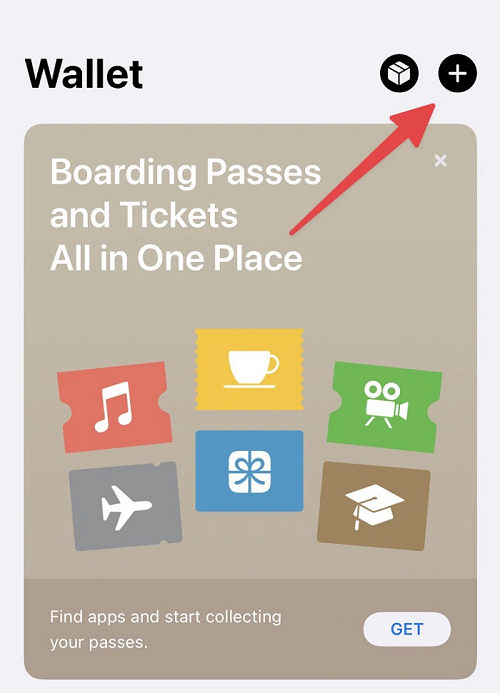 |
| iPhone, iPad पर Apple Pay वॉलेट एप्लिकेशन खोलें और दिखाए गए अनुसार प्लस चिह्न पर क्लिक करें। |
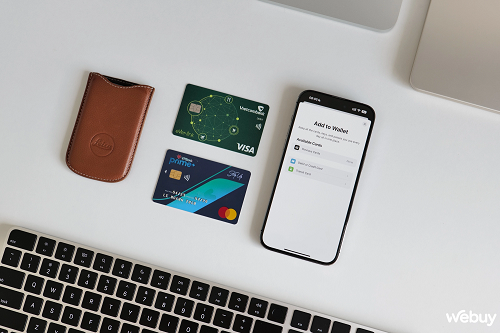 |
| एप्पल के पास कार्ड जोड़ने के लिए कई विकल्प हैं, सबसे पहले ऐप उपयोगकर्ता के खाते में एक दृश्य को स्कैन करेगा, जो कार्ड भुगतान विधि (ऐपस्टोर, आईक्लाउड...) में जोड़े जाने के लिए उपलब्ध हैं, यदि कोई हो तो सभी उपलब्ध कार्ड प्रदर्शित करेगा, या उपयोगकर्ता के लिए मैन्युअल रूप से एक और कार्ड जोड़ने के विकल्प प्रदर्शित करेगा |
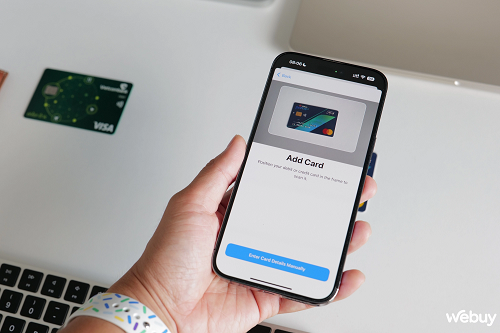 |
| डिफ़ॉल्ट रूप से, एप्पल पे कैमरा लॉन्च करेगा ताकि उपयोगकर्ता बिना कोई अतिरिक्त जानकारी दर्ज किए सीधे कार्ड की जानकारी आसानी से स्कैन कर सकें। |
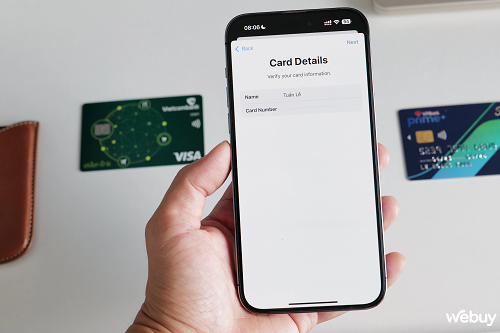 |
| लेकिन अगर कार्ड उपलब्ध नहीं है, तो आप मैन्युअल कार्ड जानकारी प्रविष्टि पर क्लिक कर सकते हैं। इस समय, Apple Pay वॉलेट आपको पहले कार्ड मालिक का नाम और कार्ड नंबर दर्ज करने के लिए कहेगा। |
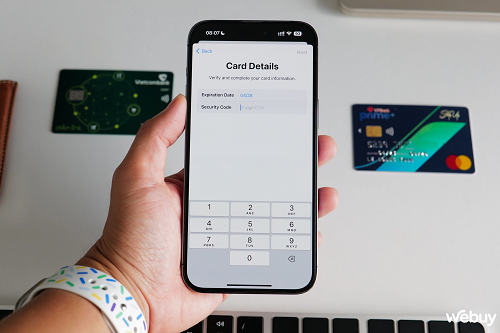 |
| इसके बाद कार्ड की समाप्ति तिथि और सुरक्षा कोड (कार्ड के पीछे 3 अंक) आता है। |
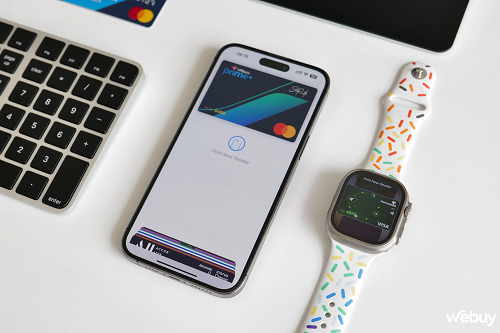 |
| एक बार जब आप अपनी कार्ड जानकारी जोड़ देते हैं, तो आपका कार्ड बिना किसी अतिरिक्त कार्रवाई के उपयोग के लिए तैयार हो जाता है। |
दूसरा तरीका: बैंक के मोबाइल बैंकिंग एप्लिकेशन का उपयोग करें
बैंक के मोबाइल बैंकिंग ऐप का उपयोग करके, केवल एक क्लिक से, उपयोगकर्ता का कार्ड तुरंत एप्पल पे वॉलेट में जोड़ दिया जाएगा, हालांकि यह विधि केवल उन बैंकों के लिए उपलब्ध है जिन्होंने अपने मोबाइल बैंकिंग ऐप को अपडेट किया है और जिनके पास "एप्पल पे वॉलेट में कार्ड जोड़ें" सुविधा है।
वर्तमान में, लॉन्च के समय एप्पल पे वॉलेट का समर्थन करने वाले कार्ड जारी करने वाले कुछ बैंकों में वियतनाम के विदेश व्यापार के लिए संयुक्त स्टॉक वाणिज्यिक बैंक (वियतकॉमबैंक), सैन्य वाणिज्यिक संयुक्त स्टॉक बैंक (एमबी), वियतनाम टेक्नोलॉजिकल और वाणिज्यिक संयुक्त स्टॉक बैंक (टेककॉमबैंक), एशिया वाणिज्यिक संयुक्त स्टॉक बैंक ( एसीबी ), साइगॉन थुओंग टिन वाणिज्यिक संयुक्त स्टॉक बैंक (सैकोमबैंक) और वियतनाम समृद्धि संयुक्त स्टॉक वाणिज्यिक बैंक (वीपीबैंक) शामिल हैं।
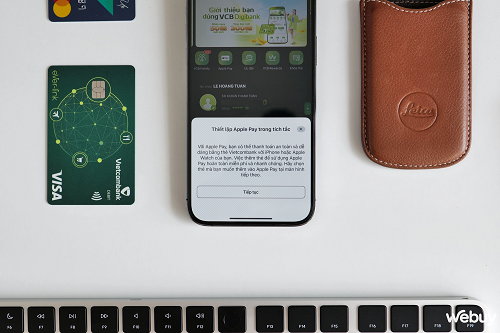 |
| हमने सबसे पहले वियतकॉमबैंक ऐप के साथ परीक्षण किया, जैसे ही ऐप खोला जाएगा, उपयोगकर्ताओं को तुरंत ही एप्पल पे सेटअप सुविधा से परिचित करा दिया जाएगा। |
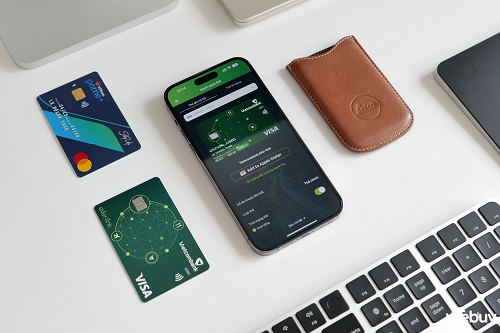 |
| बैंकिंग ऐप अब उपयोगकर्ताओं को वह खाता और कार्ड चुनने की सुविधा देगा जिसे वे Apple Pay में जोड़ना चाहते हैं। "Apple Pay में जोड़ें" चुनने के बाद, वॉलेट ऐप खुल जाएगा और उपयोगकर्ताओं से पूछेगा कि वे किस डिवाइस में कार्ड जोड़ना चाहते हैं। बस डिवाइस चुनें और कार्ड तुरंत Apple Pay में जुड़ जाएगा और इस्तेमाल के लिए तैयार हो जाएगा। |
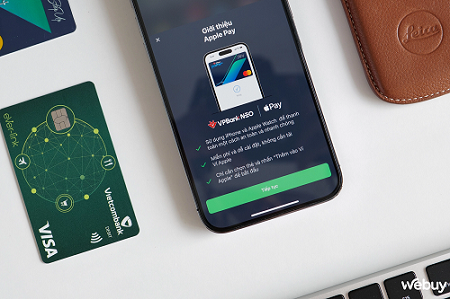 |
| वियतनाम प्रोसपेरिटी बैंक के वीपीबैंक एनईओ एप्लीकेशन के समान, जब आईफोन उपयोगकर्ता पहली बार एप्लीकेशन (नया संस्करण) खोलेंगे तो एक पॉप-अप विज्ञापन और एप्पल पे का परिचय प्रदर्शित होगा। |
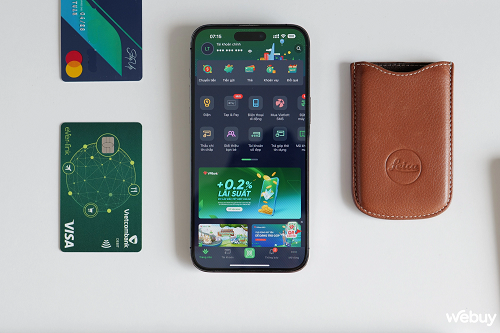 |
| वीपीबैंक एनईओ में यूटिलिटी मेनू के अंदर एक अलग "एप्पल पे" आइटम भी है, ताकि उपयोगकर्ता इसे आसानी से ढूंढ और संचालित कर सकें। |
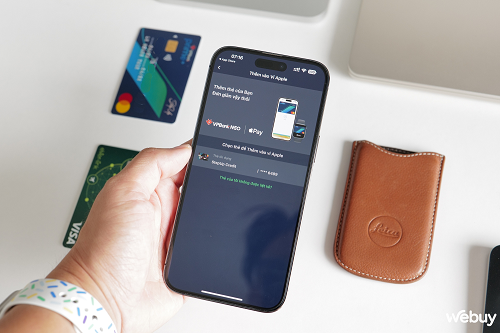 |
| यह ऐप उपयोगकर्ताओं को यह चुनने की सुविधा भी देता है कि वे अपने एप्पल पे वॉलेट में कौन से खाते और कार्ड जोड़ना चाहते हैं। |
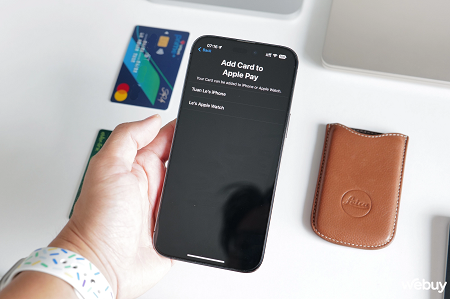 |
| फिर कार्ड जोड़ने के लिए डिवाइस का चयन करें, इस मामले में हमारे पास एक iPhone और एक Apple Watch है जो Apple Pay का समर्थन करता है, आप चाहें तो दोनों को जोड़ सकते हैं। |
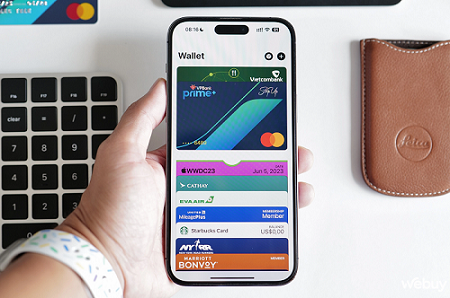 |
| तो अब आपका कार्ड वॉलेट एप्लिकेशन में इस्तेमाल के लिए तैयार है। यह ज्ञात है कि वर्तमान में केवल VPBank ही दो और कार्ड प्रारूपों का समर्थन करता है: वीज़ा और मास्टरकार्ड, अन्य बैंक वर्तमान में केवल वीज़ा कार्ड का ही समर्थन करते हैं। |
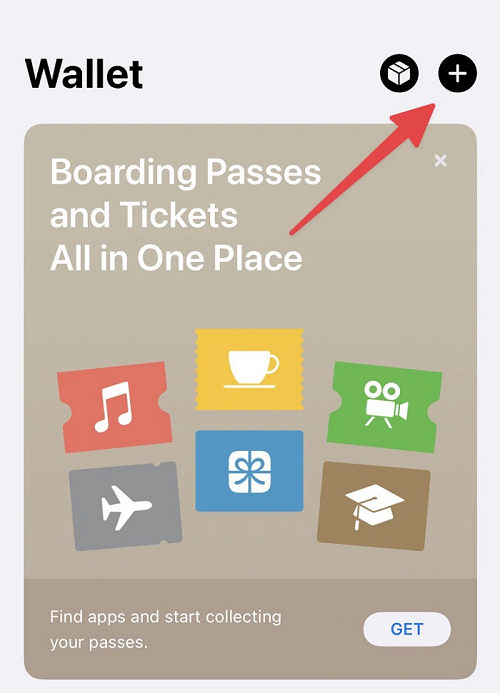
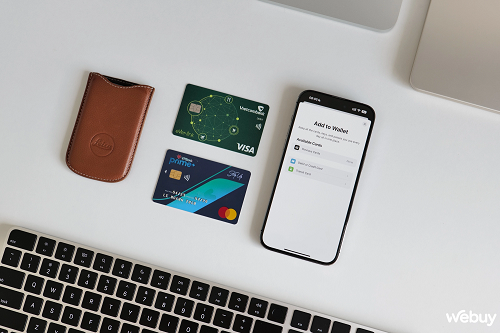
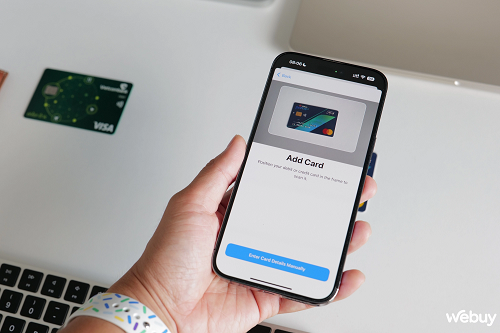
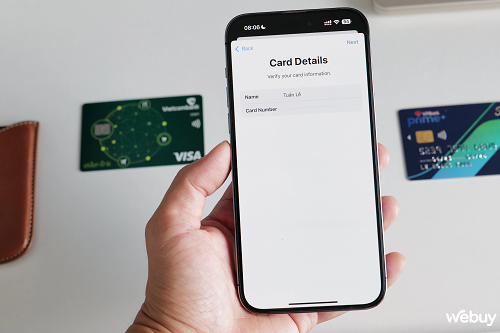
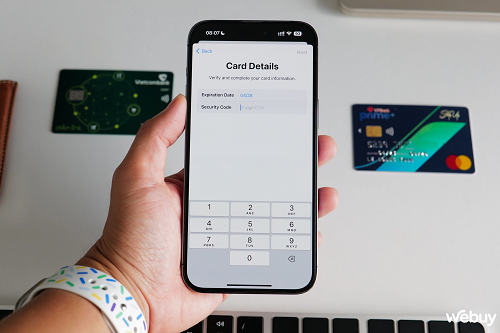
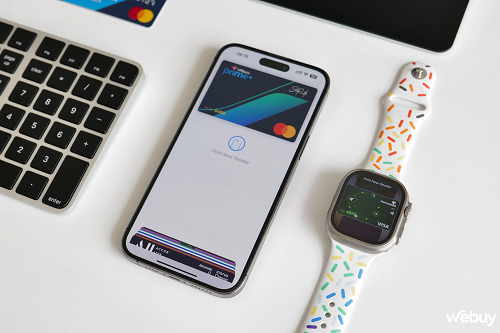
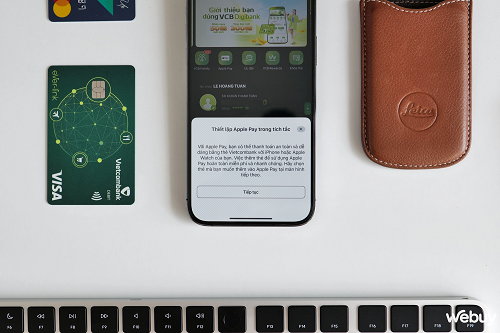
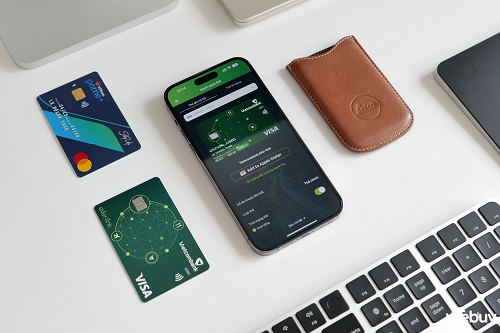
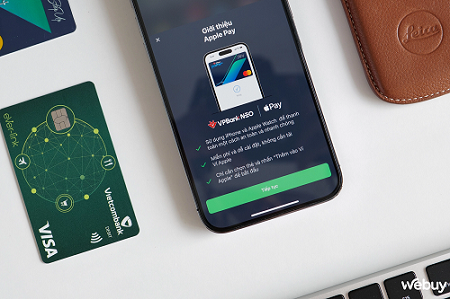
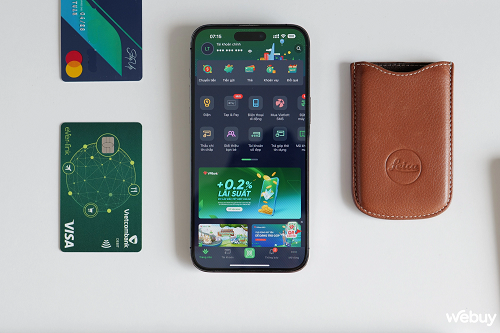
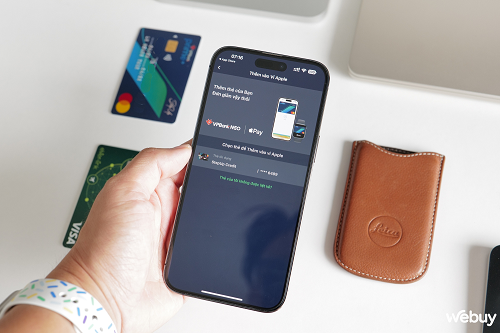
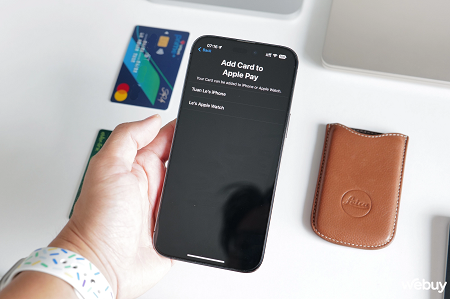
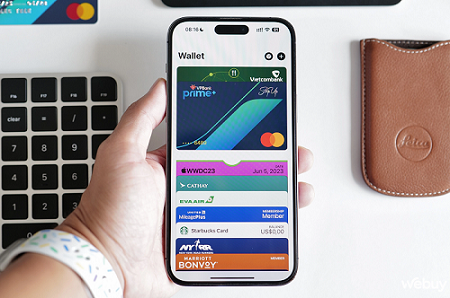








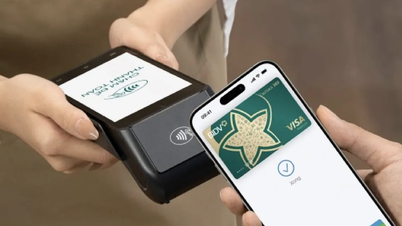





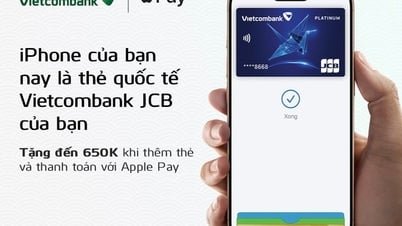

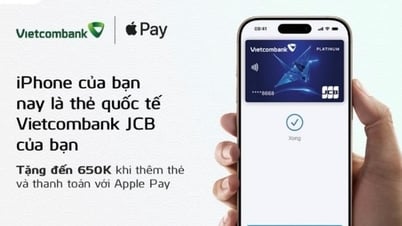

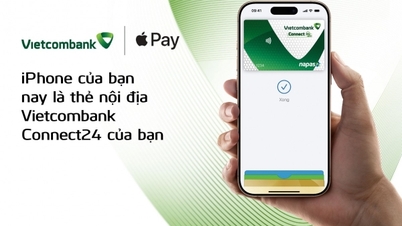






















![[फोटो] केओ पैगोडा में लगभग 400 साल पुराने खजाने - तुयेत सोन की मूर्ति की पूजा](/_next/image?url=https%3A%2F%2Fvphoto.vietnam.vn%2Fthumb%2F1200x675%2Fvietnam%2Fresource%2FIMAGE%2F2025%2F12%2F02%2F1764679323086_ndo_br_tempimageomw0hi-4884-jpg.webp&w=3840&q=75)
![[फोटो] लाओस के राष्ट्रीय दिवस की 50वीं वर्षगांठ मनाने के लिए परेड](/_next/image?url=https%3A%2F%2Fvphoto.vietnam.vn%2Fthumb%2F1200x675%2Fvietnam%2Fresource%2FIMAGE%2F2025%2F12%2F02%2F1764691918289_ndo_br_0-jpg.webp&w=3840&q=75)







































































टिप्पणी (0)